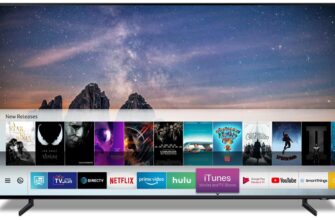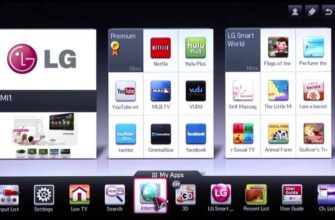Иногда при загрузке нового контента или просмотре интернет-страниц телевизор выдает ошибку и оповещает пользователя об ограничении возможностей загрузки или снижении производительности. Это значит, что нужно почистить память LG Смарт ТВ. Малое количество памяти негативно влияет на скорость работы и запуск программ на вашем телеприемнике. Начинают некорректно и не полностью загружаться веб-страницы. Причины этого явления и пути борьбы с ним рассмотрим в этой статье.

Причины появления ошибки переполнения памяти на телевизоре LG
Безусловно, владельцы телевизоров LG не раз сталкивались с проблемой нехватки памяти в телеприемнике. Код ошибки проявляется при запуске какого-нибудь медиаконтента. Каковы же основные причины появления заполненности памяти, выдачи ошибки операционной системой?
Для начала нужно определить, почему ошибка «Недостаточно памяти» вообще появилась, как произошел программный сбой.

Оповещение о программном сбое происходит лишь при подключении к внешнему источнику информации — интернету. При этом просмотр стандартных телевизионных программ по-прежнему доступен. Иногда ошибка выскакивает не только при подключении видеоконтента, но и запуске игры или большого звукового файла.
Причем ошибка «вылазит» не сразу, а иногда через несколько минут пользования. Временно проблема решается перезагрузкой страницы браузера. Но это ненадолго. Уже скоро она вновь проявится.
Во время воспроизведения потокового видео свободного места для хранения временных файлов текстур, звуков становится меньше. И, чем больше файл, сложнее изображение, тем быстрее это место заканчивается.
Учитывая похожесть ОС системы на Андроид, Windows или такую же на смартфонах, делаем вывод об аналогичности проблем. Многочисленные программы, онлайн-сервисы и прочий контент при работе с операционной системой, оставляет кэшированные связки файлов. Они нужны для облегчения «холодного запуска» программы, быстрых расчетов, правильного отображения контента на странице.
Для нормального функционирования операционной системы, увеличения скорости работы, необходим файл подкачки. Он формируется автоматически. Но при дефиците свободного места файл уменьшается, система не может работать быстро.

Когда количество свободного места уменьшается, дамп памяти сокращается, на что «умный» телевизор реагирует предупреждающим окном «Не хватает памяти». При этом уже не устанавливаются дополнительные программы и страницы браузера загружаются медленно или не полностью.
Путей решения проблемы свободного места несколько. Внутреннюю память увеличить, к сожалению, не получится — она представляет из себя микросхему на плате. Один из основных способов профилактики — обновление операционной системы. Софт совершенствуется продавцом и системные ошибки удаляются. Иногда это не помогает и приходится задействовать срочные меры.
Пути решения проблемы переполнения памяти
Для решения проблемы свободного места нужно выполнить несколько несложных действий.
- В любой операционной системе со временем появляется масса неиспользуемых или неэффективных приложений, установленных «временно» или которые «не пошли», то есть не нравятся по своему функционалу. Эти приложения необходимо удалить вместе с сопутствующими файлами, которые создают сами программы.
- Произвести очистку кэша браузера. Не всегда необходимо удаление кэша абсолютно всех приложений. Для снижения нагрузки на энергозависимую оперативную память бывает достаточно освободить память от временных файлов того браузера, который используется наиболее часто. К тому же удаление всех временных файлов приводит к сбросу параметров настройки, удалению паролей. В итоге — заново придется заходить в свою учетную запись.

Если вы не имеете root-прав для работы с операционной системой, то не так уж много можете себе позволить для увеличения свободного места. Рут-права дают полный доступ ко всем программам, включая предустановленные, разгону процессора, другим операциям. Это программа для разработчиков, специалистов сервиса. Но если вы не являетесь специалистом по работе с операционкой, лучше даже не искать программу в интернете с рут-правами, иначе можно угробить устройство или ОС, наудаляв необходимые для ее работы программы или заставив процессор работать в нестандартном режиме.

Как же удалить приложения с телевизора LG Smart с ОС WebOS 3.0? Нужно вызвать меню в Смарт ТВ, которое вызывается пультом. Выбираем с помощью стрелок пульта любое ненужное сейчас приложение. Нажимаем клавишу «Ок», появится окно с надписью «Готово». После нажатия на него, над программой появится крестик, означающий процесс удаления программы. После нажатие на крестик выходит менюшка с названиями «НЕТ», «ДА». Нажимаем кнопку «ДА». Иконка программы исчезла из списка меню телевизора. Так можно удалить любую программу, освободить место в памяти устройства и увеличить быстродействие операционной системы.

Приложение удалить можно и с помощью мыши. Выходим в меню, нажимаем левой клавишей на любое приложение и удерживаем кнопку мыши. Приложение как будто выпрыгивает из ряда. Отпускаем его, нажимаем окно меню «Готово». Появляется крестик над программой. При нажатии на который вываливаются менюшки окна «УДАЛИТЬ» — «ДА» и «НЕТ». После подтверждения приложение уходит в корзину.
Как очистить кэш
Если вы смотрите длинное видео и на экране появляется окно «Не хватает памяти. Перезапустите Веб-браузер», сразу возникает мысль, как очистить кэш на Смарт ТВ LG?
Это можно сделать двумя способами.
С помощью обычной флешки

4 Гб вполне достаточно. Для работы вставьте флешку в порт USB на задней или боковой поверхности телевизионного приемника. Работающая флешка замигает светодиодом.
Вставленная флеш-память работает не только накопителем в том смысле, что на телевизор с нее загружаются программы и контент. «Умный» телевизор сразу определяет ее как свободную память и стремится за счет внезапно появившегося свободного места увеличить свою работоспособность. В частности, кэш браузера сразу «перетекает» во вставленную флешку. Новые модели телевизоров имеют слоты для установки дополнительных карт памяти. За счет их объема внутренняя память телевизора разгружается, часть информации перенося на карту памяти.
При первом запуске новая память не всегда обнаруживается. Иногда требуется перезапуск браузера. Следующий запуск будет успешным.
Через меню телевизора
Очистить память браузера на Смарт телевизоре LG можно и через меню телевизора. Переключите его в режим «Смарт ТВ» через кнопку Smart на пульте управления телеприемником. После запуска интернет-браузера необходимо зайти в окно «Настройки». Оно находится справа-сверху. В появившемся окне меню нажать на пункт «Очистить кэш». Действие подтверждается нажатием клавиши «Ок» или «Готово».

После удаления всех неиспользуемых приложений, очистки браузера или расширения предоставленного объема, ваш телевизор LG можно ускорить. Все программы и запуск браузера станут гораздо шустрее. Чтобы в дальнейшем избегать программного сбоя, старайтесь пользоваться сайтами с блоковым хранением файлов. В результате — плавная работа видеоизображений и игр и отсутствие переполнения кэша.